A Dynamiclink.dll elengedhetetlen fájl az Adobe alkalmazások számára
- Az olyan fájlok, mint a dynamiclink.dll, szükségesek a harmadik féltől származó alkalmazások futtatásához.
- A hiányzó fájlok problémákat okozhatnak, de van mód arra, hogy könnyen visszaszerezze őket.
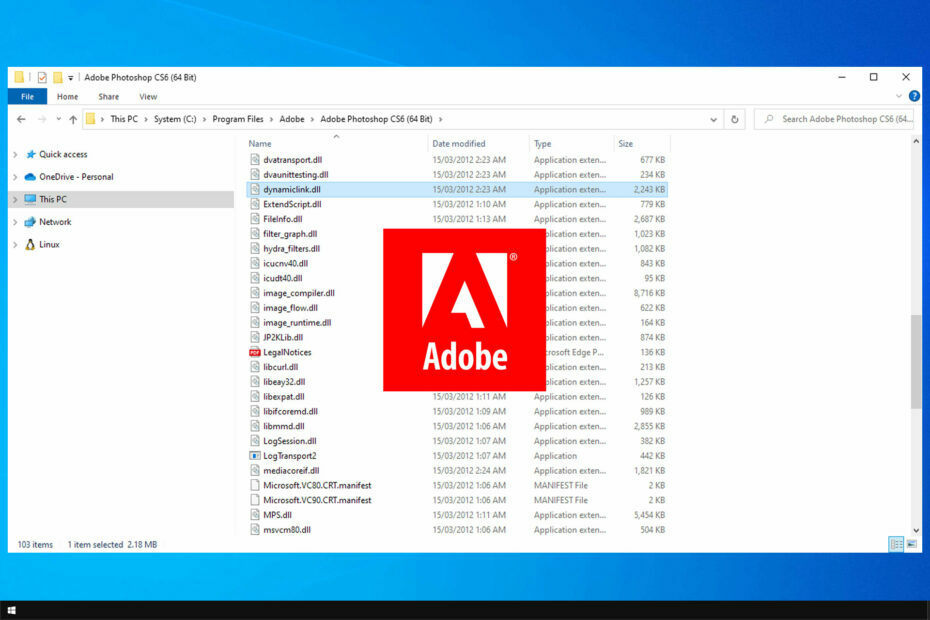
xTELEPÍTÉS A LETÖLTÉSI FÁJLRA KATTINTVA
Ez az eszköz lecseréli a sérült vagy sérült DLL-eket funkcionális megfelelőire a dedikált tárhely használatával, ahol a DLL-fájlok hivatalos verziói találhatók.
- Töltse le és telepítse a Fortect programot a számítógépén.
- Indítsa el az eszközt és Indítsa el a beolvasást hogy megtalálja a DLL fájlokat, amelyek számítógépes problémákat okozhatnak.
- Kattintson a jobb gombbal Indítsa el a Javítást hogy a törött DLL-eket működő verziókra cserélje ki.
- A Fortect-et letöltötte 0 olvasói ebben a hónapban.
A DLL fájlok elengedhetetlenek a Windows és más alkalmazások megfelelő működéséhez. Az egyik ilyen DLL a dynamiclink.dll.
Sok felhasználó azonban nem tudja, mi ez a DLL fájl, mások pedig arról számoltak be, hogy teljesen hiányzik a számítógépükről. Ennek apropóján már írtunk róla
hiányzó DLL-fájlok a Windows 10 rendszerben külön útmutatóban, ezért mindenképpen nézze meg.Ha problémái vannak ezzel a fájllal, szerencséje van, mert ma elmagyarázzuk, hogyan működik ez a fájl, és hogyan lehet visszaállítani, ha hiányzik.
A Dynamiclink.dll az Adobe szoftver DynamicLink Media Server szolgáltatásának része. Ezt a funkciót arra tervezték, hogy alternatív megoldással megakadályozza a felhasználók megjelenítését.
Használatával fájlokat oszthat meg a két Adobe-alkalmazás között, összekapcsolva őket. Ha így tesz, ha egyetlen Adobe-alkalmazásban módosít, a módosítások a többi alkalmazással dinamikusan összekapcsolt fájlra vonatkoznak.
Ez egy hihetetlenül hasznos funkció, amely lehetővé teszi a fájlok szerkesztését és a másokkal való jobb együttműködést.
1. Használjon dedikált DLL-javítót
A DLL manuális javítása fárasztó feladat és kissé veszélyes is lehet, különösen akkor, ha a fájlokat harmadik féltől származó forrásból tölti le. Tehát miért nem használ speciális DLL javító szoftver mint az alábbi?
Számos probléma adódhat a harmadik féltől származó DLL-ekkel és az operációs rendszerrel kapcsolatos kompatibilitási problémák miatt, de szerencsére ez a szoftver segíthet.
Egyszerűen telepítse, hagyja, hogy átvizsgálja a rendszert, és képesnek kell lennie arra, hogy könnyedén kijavítsa a hiányzó DLL-fájlok problémáját.
2. Telepítse újra az Adobe szoftvert
- nyomja meg ablakok + gomb x és válassz Alkalmazások és funkciók menüből.

- Keresse meg az újratelepíteni kívánt Adobe terméket.
- Válassza ki és kattintson rá Eltávolítás.

- Kövesse a képernyőn megjelenő lépéseket az eltávolításhoz.
- A szoftver eltávolítása után telepítse újra, és ellenőrizze, hogy ez megoldja-e a problémát.
Sok felhasználó számolt be a Photoshop CS6 dynamiclink.dll fájljával kapcsolatos problémákról, de más Adobe szoftverek is tapasztalhatják ezeket a problémákat.
- Az Evr.dll hiányzik? Hogyan javítsd ki vagy töltsd le újra
- Az Msvcp140.dll hiányzik? A hiba kijavítása
- ncsi.dll: Mi ez és hogyan javítható, ha hiányzik
- A 7-Zip.dll nem törlődik? 3 módja annak, hogy megszabaduljon tőle
Reméljük, hogy ez az útmutató segített jobban megérteni, mi az a dynamiclink.dll fájl, és hogyan működik. A hiányzó DLL-fájlok problémákat okozhatnak a Windows bármely verziójában, és további információkért feltétlenül olvassa el a következő útmutatónkat hiányzó DLL-fájlok a Windows 11 rendszeren.
Volt-e valaha probléma ezzel a fájllal, és hogyan oldotta meg őket? Tudassa velünk az alábbi megjegyzések részben.
Még mindig problémákat tapasztal?
SZPONSORÁLT
Ha a fenti javaslatok nem oldották meg a problémát, akkor számítógépén súlyosabb Windows-problémák léphetnek fel. Javasoljuk, hogy válasszon egy olyan all-in-one megoldást, mint pl Fortect a problémák hatékony megoldásához. A telepítés után egyszerűen kattintson a Megtekintés és javítás gombot, majd nyomja meg Indítsa el a Javítást.
![Fix mmres.dll sérült fájlok [Windows 10, Windows 7]](/f/b3832ef256db71888c29b2a7f73548eb.jpg?width=300&height=460)

![A kód végrehajtása nem folytatható, mert az msvcp140.dll [Javítva]](/f/2c225e8acb25c8d8ac00be042b1a9809.jpg?width=300&height=460)